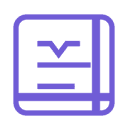可通过手机端上传文件或插入图片补充任务细节,2. 支持从设备存储、相册选择或直接拍摄添加附件,3. 桌面端支持拖拽批量上传并管理附件。
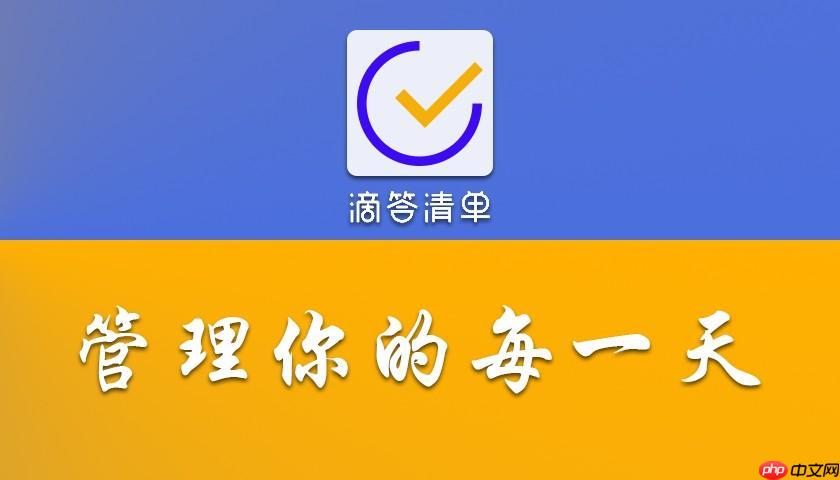
如果您在使用滴答清单记录任务时,希望补充更详细的资料或视觉信息,可以通过上传附件或插入图片来增强任务的完整性。这些操作能帮助您更好地管理项目细节、会议记录或灵感素材。
本文运行环境:iPad Pro,iPadOS 17
一、通过手机端添加任务附件
在移动设备上为任务添加附件是一种便捷的方式,适用于文档、PDF、表格等文件类型。滴答清单支持从本地存储或其他应用中选择文件进行上传。
1、打开滴答清单App,点击需要编辑的任务进入详情页面。
2、点击页面下方的+ 添加附件按钮。
3、选择从设备上传选项,系统将调用文件管理器。
4、浏览并选中您要上传的文件(如PDF、Word文档等),确认后开始上传。
5、等待上传完成,附件会以缩略图或文件名形式显示在任务下方。
二、在任务中插入图片
插入图片适用于记录实物参考、截图说明或手绘草图。您可以从相册选取或直接拍摄新照片插入到任务中。
1、进入具体任务的编辑界面,找到底部的+ 添加附件功能区。
2、选择拍照或从相册选择选项。
3、若选择“拍照”,启用摄像头后对准目标物体拍摄;若选择“相册”,则从已有照片中挑选一张或多张。
4、确认所选图片后,系统自动上传并在任务正文中生成预览图。
5、每张图片下方可添加描述文字,便于后续查看时理解上下文。
三、通过桌面端上传附件和图片
在电脑上操作可以更高效地拖拽大文件或批量导入图片,适合处理复杂任务或整理大量资料。
1、登录滴答清单网页版或桌面客户端,打开对应的任务条目。
2、将鼠标悬停在编辑区域下方的附件区域,点击点击上传文件或直接拖拽文件至指定区域。
3、选择本地图片或文档,支持多选操作以实现批量上传。
4、上传完成后,文件将以图标或缩略图形式嵌入任务内容中。
5、可通过右键菜单对已上传的附件进行重命名、下载或删除操作。